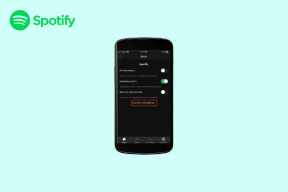הפעל או השבת תכונה תלוית רישיות עבור תיקיות ב-Windows 10
Miscellanea / / November 28, 2021
הפעל או השבת תכונה תלוית רישיות עבור תיקיות ב-Windows 10: למרות שאתה יכול להשתמש במערכת המשנה של Windows עבור לינוקס (WSL) המאפשרת לך להפעיל כלים מקוריים של שורת הפקודה של לינוקס ישירות על Windows אבל החיסרון היחיד של השילוב הזה הוא האופן שבו Windows מטפל במקרים של שמות הקבצים, מכיוון שלינוקס יש רגישות לאותיות רישיות בעוד ש-Windows לֹא. בקיצור, אם יצרת קבצים או תיקיות תלויי רישיות באמצעות WSL, למשל, test.txt ו-TEST.TXT אז לא ניתן להשתמש בקבצים האלה בתוך Windows.
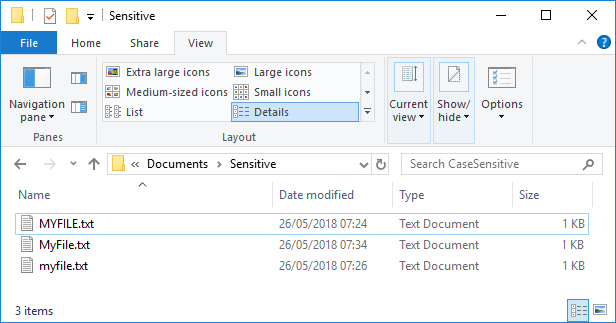
כעת Windows מתייחסת למערכת הקבצים כלא רגישה לאותיות גדולות והיא אינה יכולה להבחין בין קבצים ששמותיהם שונים רק במקרה. אמנם סייר הקבצים של Windows עדיין יציג את שני הקבצים הללו, אך רק אחד מהם ייפתח ללא קשר לאיזה מהם לחצת. על מנת להתגבר על מגבלה זו, החל מ-Windows 10 build 1803, מיקרוסופט מציגה דרך חדשה לאפשר תמיכת NTFS להתייחס לקבצים ולתיקיות כבסיס תלוי-רישיות לכל תיקיה.
במילים אחרות, כעת אתה יכול להשתמש בדגל חדש (תכונה) תלוי-רישיות שניתן להחיל על ספריות NTFS (תיקיות). עבור כל ספרייה שדגל זה מופעל, כל הפעולות בקבצים באותה ספרייה יהיו תלויות רישיות. כעת Windows תוכל להבחין בין קבצי test.txt ו-TEXT.TXT ויכולה לפתוח אותם בקלות כקובץ נפרד. אז בלי לבזבז זמן, בואו נראה כיצד להפעיל או להשבית תכונה רגישות רישיות לתיקיות ב-Windows 10 בעזרת המדריך המפורט למטה.
תוכן
- הפעל או השבת תכונה תלוית רישיות עבור תיקיות ב-Windows 10
- שיטה 1: אפשר תכונה תלוית רישיות של תיקיה
- שיטה 2: השבת את התכונה הרגישה לאותיות גדולות של תיקיה
- שיטה 3: שאילתה תכונה רגישת רישיות של תיקיה
הפעל או השבת תכונה תלוית רישיות עבור תיקיות ב-Windows 10
הקפד לעשות זאת צור נקודת שחזור רק למקרה שמשהו ישתבש.
שיטה 1: אפשר תכונה תלוית רישיות של תיקיה
1. הקש על מקש Windows + X ואז בחר שורת פקודה (אדמין).

2. הקלד את הפקודה הבאה לתוך cmd והקש Enter:
fsutil.exe קובץ setCaseSensitiveInfo "full_path_of_folder" להפעיל
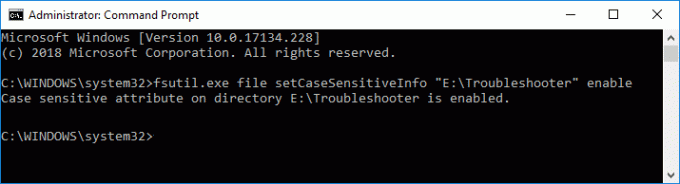
הערה: החלף את full_path_of_folder בנתיב המלא בפועל של התיקיה שעבורה ברצונך להפעיל תכונה תלוית רישיות.
3. אם ברצונך להפעיל את התכונה תלוית-רישיות של קבצים רק בספריית הבסיס של כונן, השתמש בפקודה הבאה:
fsutil.exe קובץ setCaseSensitiveInfo "D:" לאפשר
הערה: החלף את D: באות הכונן האמיתית.
4. התכונה תלוית רישיות עבור ספרייה זו וכל הקבצים בה מופעלת כעת.
כעת אתה יכול לנווט לתיקייה שלמעלה וליצור קבצים או תיקיות באמצעות אותו שם אך עם רישיות שונה ו-Windows יתייחס אליהם כאל קבצים או תיקיות שונות.
שיטה 2: השבת את התכונה הרגישה לאותיות גדולות של תיקיה
אם אינך זקוק עוד לתכונה תלוית רישיות של תיקיה מסוימת, עליך לשנות תחילה את שמות הקבצים והתיקיות הרגישים לאותיות רישיות באמצעות שמות ייחודיים ולאחר מכן להעביר אותם לספרייה אחרת. לאחר מכן תוכל לבצע את השלבים המפורטים להלן כדי השבת את רגישות האותיות של התיקיה הספציפית.
1. הקש על מקש Windows + X ואז בחר שורת פקודה (אדמין).

2. הקלד את הפקודה הבאה לתוך cmd והקש Enter:
fsutil.exe קובץ setCaseSensitiveInfo "full_path_of_folder" disable
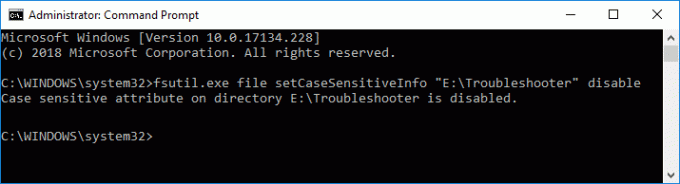
הערה: החלף את full_path_of_folder בנתיב המלא בפועל של התיקיה שעבורה ברצונך להפעיל תכונה תלוית רישיות.
3. אם ברצונך להשבית את התכונה תלוית-רישיות של קבצים רק בספריית הבסיס של הכונן, השתמש בפקודה הבאה:
fsutil.exe קובץ setCaseSensitiveInfo "D:" השבת
הערה: החלף את D: באות הכונן האמיתית.
4. התכונה תלוית רישיות עבור ספרייה זו וכל הקבצים בה מושבתת כעת.
לאחר שתסיים, Windows לא יזהה עוד קבצים או תיקיות עם אותו שם (עם רישיות שונה) כייחודיים.
שיטה 3: שאילתה תכונה רגישת רישיות של תיקיה
1. הקש על מקש Windows + X ואז בחר שורת פקודה (אדמין).

2. הקלד את הפקודה הבאה לתוך cmd והקש Enter:
fsutil.exe קובץ setCaseSensitiveInfo "הנתיב_של_תיקיה"
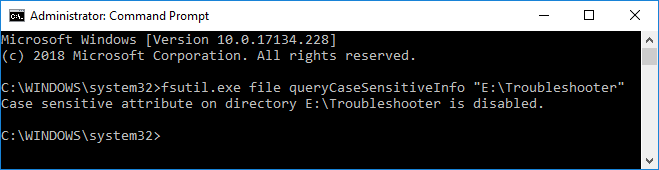
הערה: החלף את full_path_of_folder בנתיב המלא בפועל של התיקיה שעבורה ברצונך לדעת את הסטטוס של התכונה תלוית רישיות.
3. אם אתה רוצה לשאול את התכונה תלוית-רישיות של קבצים רק בספריית הבסיס של כונן, השתמש בפקודה הבאה:
fsutil.exe קובץ setCaseSensitiveInfo "D:"
הערה: החלף את D: באות הכונן האמיתית.
4. ברגע שתלחץ על Enter, תדע את הסטטוס של הספרייה לעיל, כלומר האם התכונה תלוית-רישיות עבור ספרייה זו מופעלת או מושבתת כעת.
מוּמלָץ:
- הוסף או הסר מילים במילון בדיקת איות ב-Windows 10
- קשר את חשבון Microsoft לרישיון דיגיטלי של Windows 10
- שנה הגדרות אבחון ונתוני שימוש ב-Windows 10
- הפעל או השבת את מציג נתוני האבחון ב-Windows 10
זהו, למדת בהצלחה כיצד לעשות זאת הפעל או השבת תכונה תלוית רישיות עבור תיקיות ב-Windows 10 אבל אם עדיין יש לך שאלות כלשהן לגבי הדרכה זו, אל תהסס לשאול אותן בקטע של התגובה.